سؤال
المشكلة: كيفية إصلاح خطأ الطابعة 0x00000520 في Windows؟
مرحبا. لقد حصلت للتو على كمبيوتر محمول جديد يعمل بنظام التشغيل Windows 10 وأردت الاتصال بالطابعات المشتركة في مكان عملي. أحاول تحديد طابعة بالاسم لكنها لا تعمل. هناك رسالة خطأ "يتعذر على Windows الاتصال بالطابعة - الخطأ: 0x00000520". لقد عملت بشكل جيد على جهاز الكمبيوتر المحمول السابق الذي يعمل بنظام التشغيل Windows 8. أي اقتراحات حول كيفية إصلاح هذا؟
إجابة محلولة
Windows هو نظام معقد يعتمد على آلاف العمليات التي تعمل في الخلفية لإبقائه يعمل بسلاسة. باستخدام Windows ، يمكن للأشخاص توصيل مجموعة من الأجهزة المختلفة مثل الماوس ولوحات المفاتيح والطابعات وما إلى ذلك بأجهزة الكمبيوتر الخاصة بهم. ومع ذلك ، فإن هذا لا يسير دائمًا كما هو مخطط له ويبدو أن الأخطاء تظهر من العدم.
اكتشف المستخدمون مؤخرًا "يتعذر على Windows الاتصال بالطابعة - الخطأ: 0x00000520." يبدو أن رمز الخطأ يشير إلى حقيقة أنه لم يتم العثور على جلسة تسجيل الدخول المحددة ، أو تم إنهاؤها. لذا فإن السبب الأكثر احتمالاً وراء تعرض المستخدمين لهذا هو بسبب مشكلات الشبكة. لكن في هذه المقالة ، سوف نستكشف اثنين من الاحتمالات الأخرى.
يمكن لأخطاء كهذه أن تزعج سير العمل حقًا ، حيث تُستخدم الطابعات في الغالب في بيئات الشركات. إنه أمر مزعج للغاية عندما لا تتمكن من أداء وظيفتك بشكل صحيح وتضطر إلى الاعتماد على زملائك. في بعض الأحيان ، يكون فريق تكنولوجيا المعلومات ميئوسًا منه إذا كانت المشكلة ناتجة عن Windows ، لذا فإن أخطاء الطباعة مثل 0x0000007c, 0x0000011b، و 0x000007d1 يمكن حقا أن تثير أعصاب الناس.
قبل متابعة العملية خطوة بخطوة ، نقترح عليك التحقق مما إذا كان الجهاز الجديد لديه أذونات على الطابعة ، إذا كانت برامج تشغيل الطابعة متوافقة مع جهازك ، واتصال شبكة الكمبيوتر بـ طابعة. إذا قمت بتنفيذ كل هذه الخطوات ورأيت خطأ الطابعة 0x00000520 في Windows ، فيمكنك أيضًا استخدام أداة إصلاح مثل Reimageغسالة ملابس ماك X9 لتجنب عملية استكشاف الأخطاء وإصلاحها المطولة.
يمكنه إصلاح العديد من أخطاء نظام Windows والتسجيل[1] القضايا ، الملفات التالفة ، BSoDs ،[2] مسح ملفات تعريف الارتباط[3] وذاكرة التخزين المؤقت والملفات غير المرغوب فيها التي يمكن أن تحسن أداء جهازك. إذا كنت لا تزال ترغب في القيام بذلك بنفسك ، فنحن نطلب منك توخي الحذر الشديد وعدم التسرع في اتباع الخطوات لتجنب أي أخطاء.
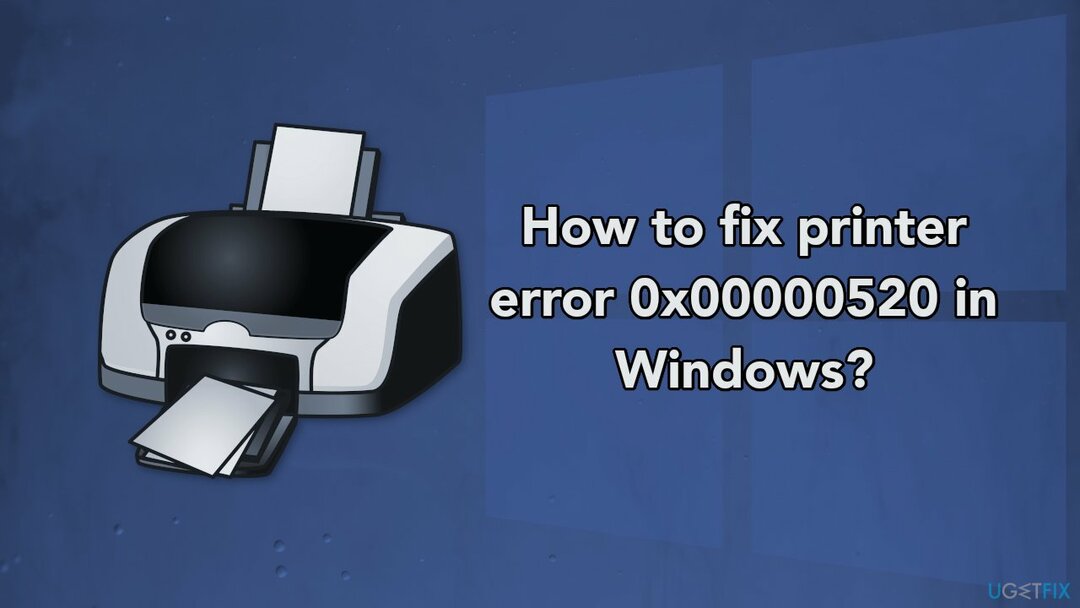
طريقة 1. تحقق من إعدادات الشبكة
لإصلاح النظام التالف ، يجب عليك شراء الإصدار المرخص من Reimage Reimage.
- فتح إعدادات Windows عن طريق الضغط مفتاح Windows + I مفتاح
- على الجانب الأيسر ، انقر فوق شبكة تواصل وانترنت إذا كنت تستخدم Windows 11. إذا كنت تستخدم نظام التشغيل Windows 10 ، فما عليك سوى النقر فوق شبكة تواصل وانترنت اختيار
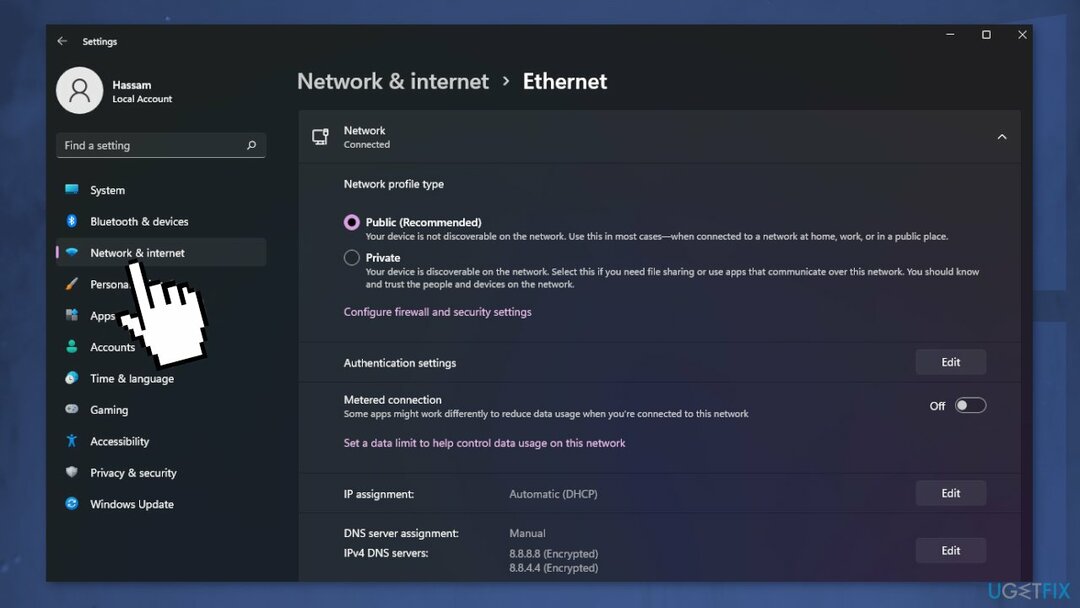
- في إعدادات الشبكة ، شق طريقك إلى إيثرنت الإعدادات وهناك تحقق من إعدادات الشبكة العامة والخاصة
- بمجرد القيام بذلك ، تحقق مما إذا كانت المشكلة لا تزال تظهر
الطريقة الثانية. قم بتثبيت تحديثات Windows المتوفرة
لإصلاح النظام التالف ، يجب عليك شراء الإصدار المرخص من Reimage Reimage.
عند التحديث ، ستحصل على أحدث الإصلاحات وتحسينات الأمان ، مما يساعد جهازك على العمل بكفاءة والبقاء محميًا:
- نوع التحديثات في Windows البحث والصحافة يدخل
- على الجانب الأيمن من النافذة ، انقر فوق تحقق من وجود تحديثات
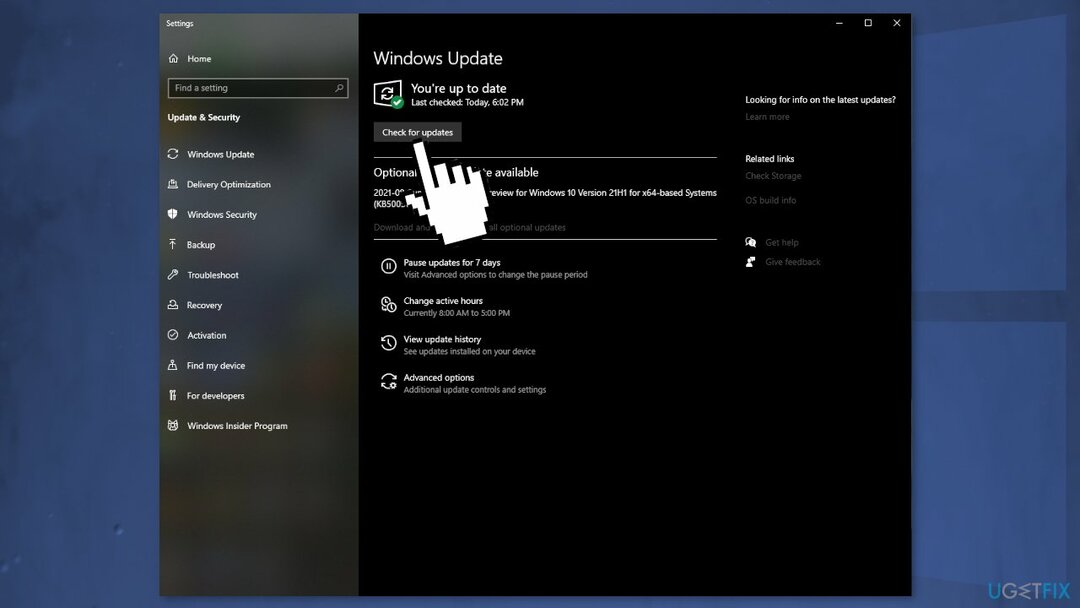
- قم بتثبيت جميع التحديثات الاختيارية أيضًا
- إعادة تشغيل جهاز الكمبيوتر الخاص بك
الطريقة الثالثة. قم بتشغيل مستكشف أخطاء الطابعة ومصلحها
لإصلاح النظام التالف ، يجب عليك شراء الإصدار المرخص من Reimage Reimage.
- افتح ال تطبيق الإعدادات عن طريق الضغط نظام التشغيل Windows + I مفتاح
- يختار التحديث والأمان> استكشاف الأخطاء وإصلاحها
- يختار أدوات استكشاف الأخطاء وإصلاحها الإضافية
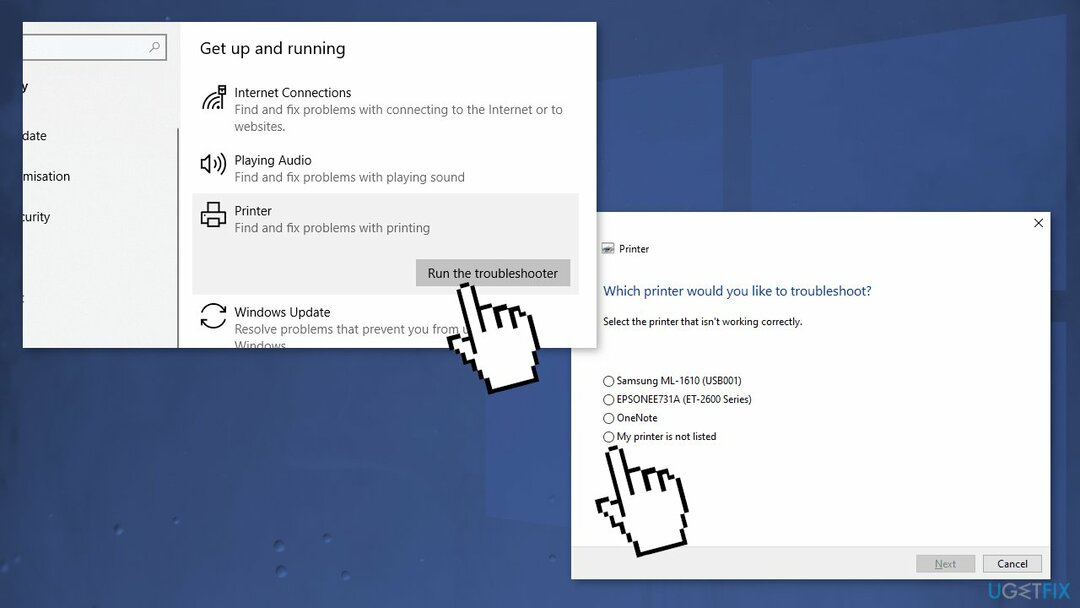
- يختار طابعة وضرب قم بتشغيل مستكشف الأخطاء ومصلحها
- انتظر لمدة دقيقة حتى يكتشف نظامك المشكلة ويصلحها تلقائيًا
الطريقة الرابعة. تحديث برامج تشغيل الطابعة
لإصلاح النظام التالف ، يجب عليك شراء الإصدار المرخص من Reimage Reimage.
- اضغط على مفتاح Windows واكتب مدير الجهاز في شريط البحث
- اضغط على مدير الجهاز اختيار
- حدد موقع جهاز الطابعة
- انقر بزر الماوس الأيمن على اسم برنامج تشغيل الجهاز وحدد تحديث برنامج التشغيل
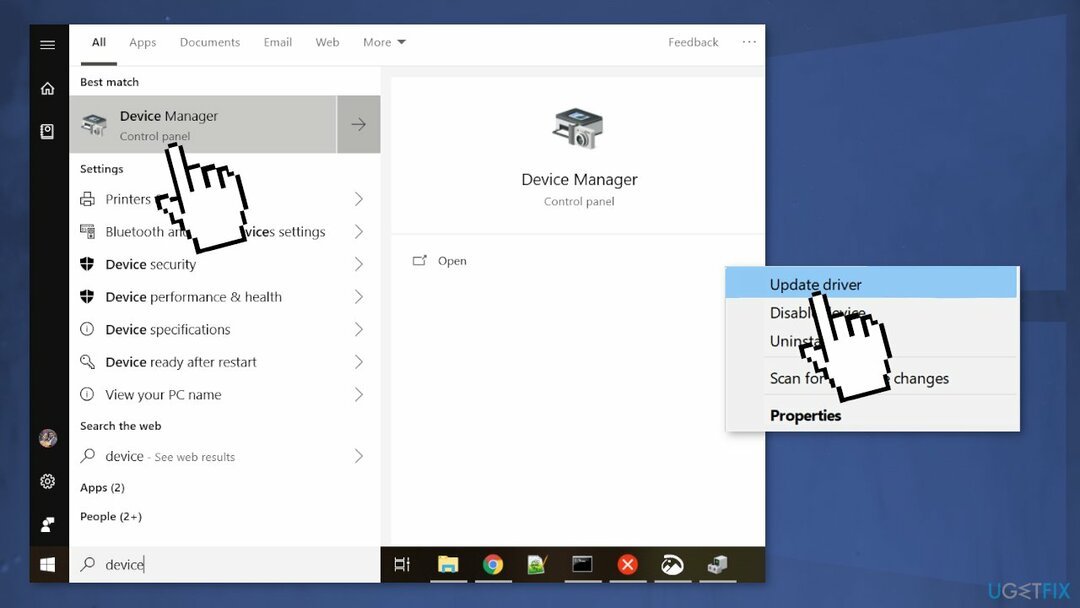
- حدد ملف ابحث تلقائيًا عن خيار برنامج التشغيل المحدث
- يجب أن يبحث النظام تلقائيًا عن برامج التشغيل المتوفرة
- أخيرًا ، أعد تشغيل Windows للانتهاء من التثبيت
- تستطيع ايضا استخذام دريفكس باعتباره برنامج التحديث التلقائي لبرنامج التشغيل حيث يجد ويثبّت برامج التشغيل المطلوبة من قاعدة البيانات الخاصة به ، ويختار تلقائيًا برامج التشغيل المناسبة
الطريقة الخامسة. أعد تشغيل خدمة Print Spooler
لإصلاح النظام التالف ، يجب عليك شراء الإصدار المرخص من Reimage Reimage.
- صحافة نظام التشغيل Windows + R. لفتح ملف يركض صندوق
- نوع services.msc وضرب موافق
- قم بالتمرير لأسفل وابحث عن خدمة التخزين المؤقت للطباعة
- انقر على اليمين على ال التخزين المؤقت للطباعة
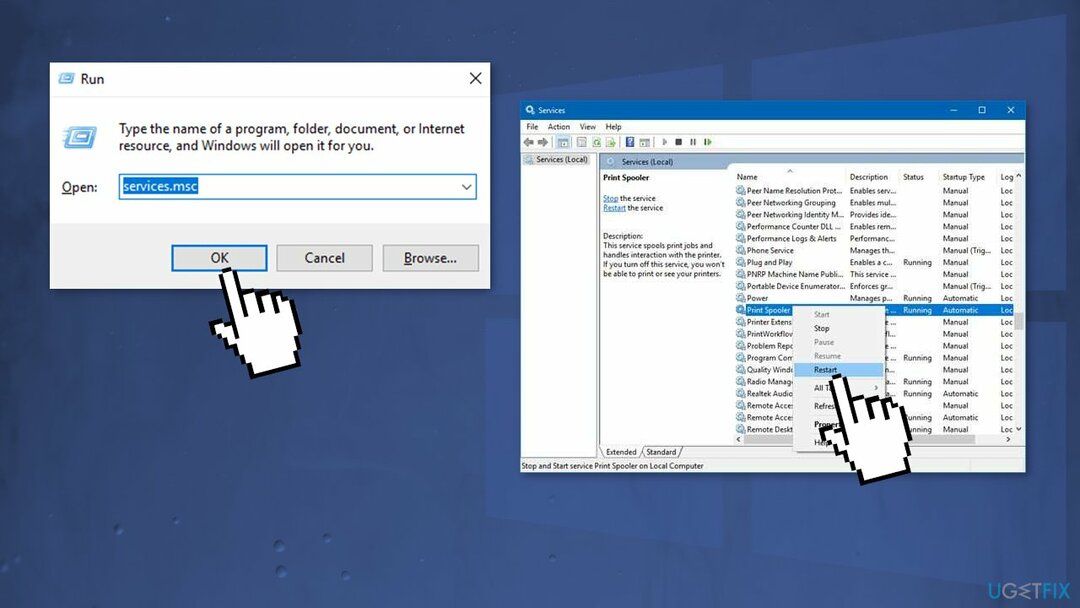
- بمجرد ظهور القائمة حدد إعادة تشغيل
- إذا لم تبدأ الخدمة ، انقر على اليمين عند تحديد التخزين المؤقت للطباعة الخصائص
- قم بتغيير نوع بدء التشغيل إلى تلقائي
- اختار بداية الخدمة تحت الحالة
- نجاح موافق و يتقدم لحفظ التغييرات
- حاول الآن الاتصال بالطابعة
الطريقة 6. إنشاء منفذ محلي جديد
لإصلاح النظام التالف ، يجب عليك شراء الإصدار المرخص من Reimage Reimage.
- فتح لوحة التحكم
- يختار الأجهزة والطابعات
- انقر أضف طابعة من القائمة العلوية
- إذا كنت لا ترى طابعتك مدرجة ، فانقر على الرابط الذي يشير إلى الطابعة التي أريدها غير مدرجة
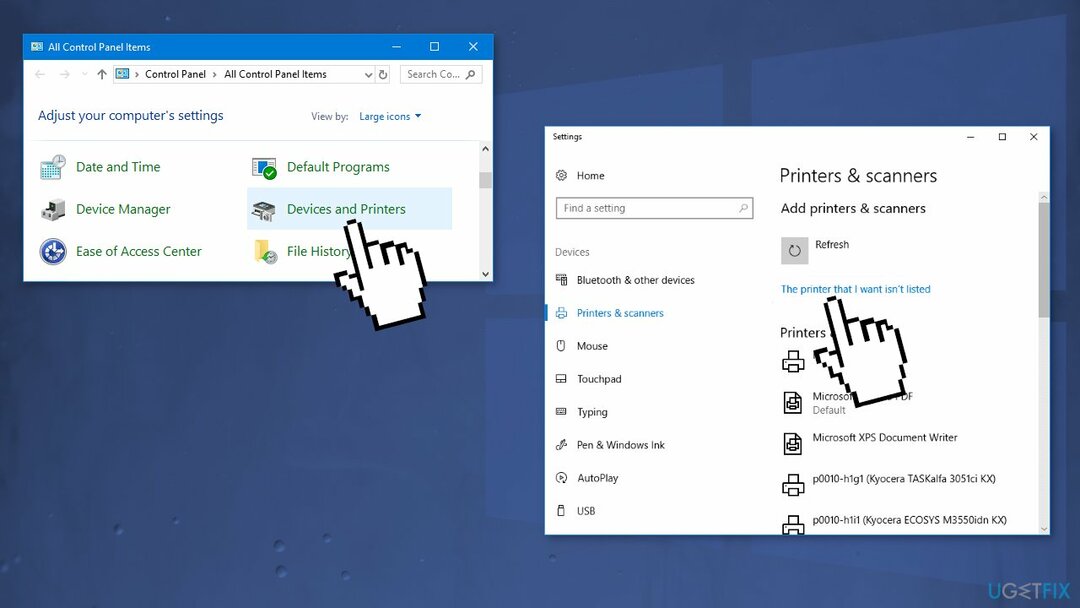
- يختار أضف طابعة محلية أو طابعة شبكة بإعدادات يدوية وانقر التالي
- يختار قم بإنشاء منفذ جديد
- من القائمة المنسدلة حدد منفذ TCP / IP قياسي وانقر التالي
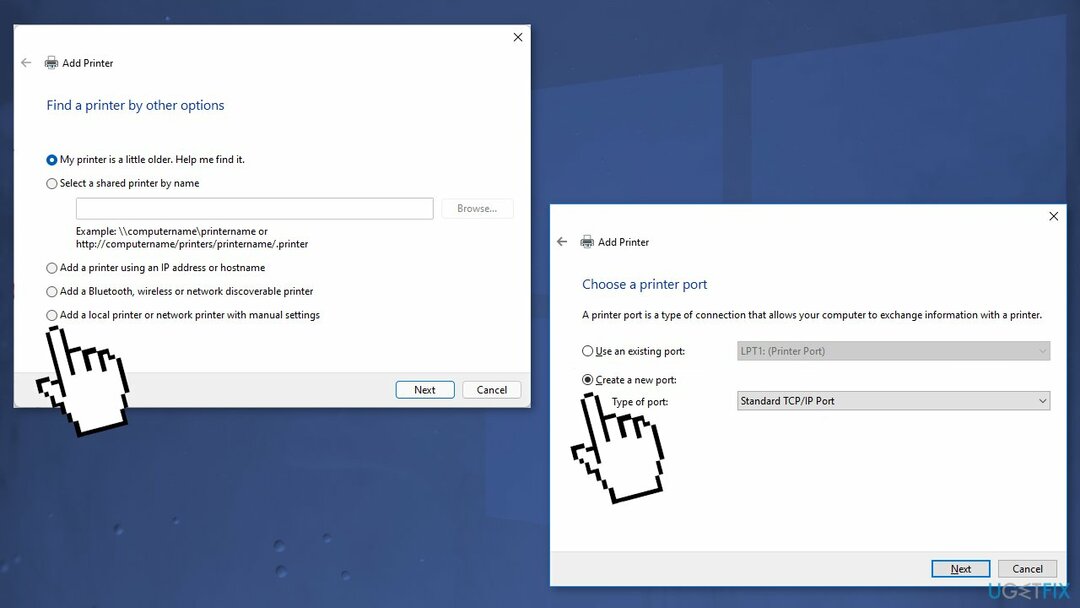
- اكتب عنوان الطابعة في حقل اسم منفذ الطابعات بالتنسيق التالي: \\\\ IP address أو Computer Name \\ Printers Name
- الآن انقر فوق موافق و التالي
- يختار لك طراز الطابعة من الدليل لتثبيت برامج التشغيل الخاصة به
- انقر التالي
- إذا كان لديك قرص ، أدخل القرص ، انقر فوق "نعم" قرص خاص ، وتصفح للوصول إلى موقع السائق في القرص
- نوع في اسم طابعتك الجديدة
- انقر التالي
- يمكنك طباعة صفحة اختبار
- انقر ينهي
قم بإصلاح أخطائك تلقائيًا
يحاول فريق ugetfix.com بذل قصارى جهده لمساعدة المستخدمين في العثور على أفضل الحلول للقضاء على أخطائهم. إذا كنت لا تريد المعاناة مع تقنيات الإصلاح اليدوي ، فيرجى استخدام البرنامج التلقائي. تم اختبار جميع المنتجات الموصى بها والموافقة عليها من قبل المتخصصين لدينا. الأدوات التي يمكنك استخدامها لإصلاح الخطأ مدرجة أدناه:
عرض
افعلها الآن!
تنزيل Fixسعادة
يضمن
افعلها الآن!
تنزيل Fixسعادة
يضمن
إذا فشلت في إصلاح الخطأ باستخدام Reimage ، فاتصل بفريق الدعم للحصول على المساعدة. من فضلك ، أخبرنا بكل التفاصيل التي تعتقد أنه يجب أن نعرفها عن مشكلتك.
تستخدم عملية الإصلاح الحاصلة على براءة اختراع قاعدة بيانات تضم 25 مليون مكون يمكنها استبدال أي ملف تالف أو مفقود على كمبيوتر المستخدم.
لإصلاح النظام التالف ، يجب عليك شراء الإصدار المرخص من Reimage أداة إزالة البرامج الضارة.

تعد الشبكة الخاصة الافتراضية أمرًا بالغ الأهمية عندما يتعلق الأمر بـ خصوصية المستخدم. لا يمكن استخدام أدوات التتبع عبر الإنترنت مثل ملفات تعريف الارتباط فقط من خلال منصات وسائل التواصل الاجتماعي والمواقع الإلكترونية الأخرى ولكن أيضًا من قِبل مزود خدمة الإنترنت والحكومة. حتى إذا قمت بتطبيق الإعدادات الأكثر أمانًا عبر متصفح الويب الخاص بك ، فلا يزال من الممكن تتبعك عبر التطبيقات المتصلة بالإنترنت. بالإضافة إلى ذلك ، لا تعد المتصفحات التي تركز على الخصوصية مثل Tor خيارًا مثاليًا نظرًا لانخفاض سرعات الاتصال. أفضل حل لخصوصيتك المطلقة هو الوصول إلى الإنترنت الخاص - كن مجهول الهوية وآمن على الإنترنت.
يعد برنامج استعادة البيانات أحد الخيارات التي يمكن أن تساعدك استعادة الملفات الخاصة بك. بمجرد حذف ملف ، لا يتلاشى في فراغ - فهو يظل على نظامك طالما لم تتم كتابة بيانات جديدة فوقه. استعادة البيانات برو هو برنامج استرداد يقوم بالبحث عن نسخ عاملة من الملفات المحذوفة داخل محرك الأقراص الثابتة. باستخدام الأداة ، يمكنك منع فقدان المستندات القيمة والعمل المدرسي والصور الشخصية والملفات الهامة الأخرى.